توصيل/التحكم في أجهزة الكمبيوتر عبر الشبكة باستخدام KontrolPack

تحكم بسهولة في أجهزة الكمبيوتر على شبكتك باستخدام KontrolPack. وصّل وأدر أجهزة الكمبيوتر التي تعمل بأنظمة تشغيل مختلفة بكل سهولة.
أولئك الذين يستخدمون Linux والذين يقدرون خصوصيتهم يحتاجون فقط إلى أداة مراسلة فورية واحدة: رسول خصوصية Signal. لماذا ا؟ إنه تطبيق مراسلة فوري آمن ومشفّر يركز بشكل كبير على خصوصيتك وأمانك.
يحتوي Signal على العديد من الميزات. تشمل الميزات البارزة دعم الصور والمجموعات ومقاطع الفيديو وحتى المكالمات الصوتية!
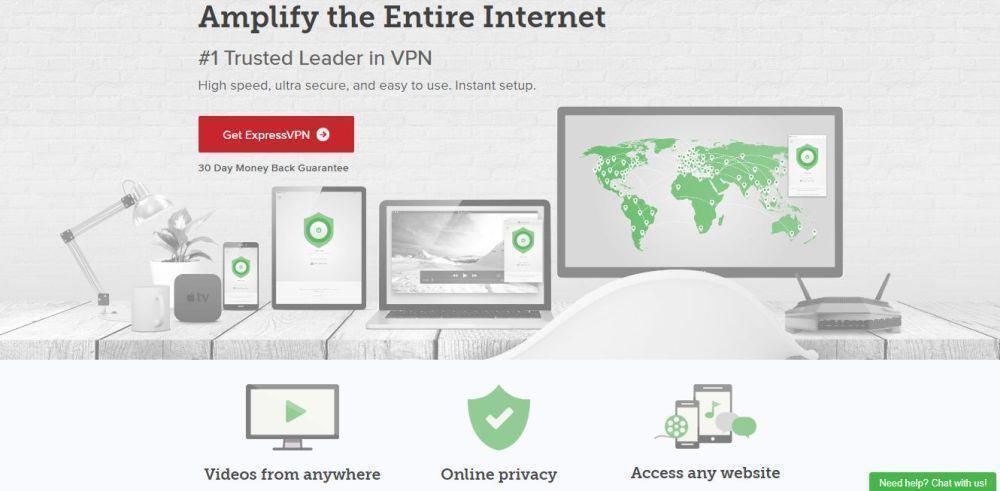
Signal هو تطبيق رسائل يركز على الأمان ، ويأخذ خصوصية المستخدم على محمل الجد. كثير من دعاة الخصوصية البارزين والصحفيين والنشطاء المناهضين للرقابة يشيدون بها. مع ذلك ، فإن التطبيق ليس منيعًا للتجسس والتطفل. لهذا السبب ، قد ترغب في إعداد VPN لاستخدامها جنبًا إلى جنب مع حماية خصوصيتك بشكل أكبر.
احتل ExpressVPN المرتبة الأولى كأفضل VPN تمت مراجعته من قبل خبراء الأمن لدينا. إنه يعمل بشكل جيد على Linux ولديه عميل ممتاز للتنزيل. والأفضل من ذلك ، أنها توفر سرعات تنزيل سريعة مع تشفير 256 بت AES وسرية تامة للأمام عبر 94 دولة مختلفة. أيضًا ، لديهم عرضًا حصريًا لقراء TipsWebTech360: 3 أشهر مجانًا على الخطة السنوية ، وخصم 49٪.
لن يواجه مستخدمو Ubuntu مشكلات في تثبيت Signal ، لأن دبيان والتوزيعات التي تستخدمها كقاعدة هي الوحيدة التي لديها دعم رسمي. لتثبيته ، افتح الجهاز واتبع التعليمات خطوة بخطوة.
ملاحظة: إذا كنت تستخدم Linux Mint أو Elementary OS أو توزيعات Linux الأخرى التي تستخدم Ubuntu كقاعدة ، فاتبع هذه الإرشادات أيضًا.
يتطلب Signal for Linux مصدر برنامج خاص من جهة خارجية. يتيح وجود مصدر برنامج خارجي لمستخدمي Ubuntu الحصول على آخر تحديثات برنامج Signal!
الخطوة 1: استخدم curl للحصول على مفتاح المستودع وتثبيته على Ubuntu.
curl -s https://updates.signal.org/desktop/apt/keys.asc | sudo apt-key add -
الخطوة 2: أضف مصدر برنامج الجهة الخارجية إلى Ubuntu باستخدام أمر echo .
صدى "deb [arch = amd64] https://updates.signal.org/desktop/apt xenial main" | sudo tee -a /etc/apt/sources.list.d/signal-xenial.list
الخطوة 3: باستخدام الأمر apt update ، قم بتحديث مستودعات حزم Ubuntu والسماح للمستودع التابع لجهة خارجية بإعداد نفسه.
sudo apt التحديث
الخطوة 4: قم بتثبيت أي تحديثات برامج معلقة على كمبيوتر Linux الخاص بك باستخدام أمر الترقية .
sudo apt الترقية -y
الخطوة 5: قم بتثبيت تطبيق Signal على جهاز كمبيوتر Ubuntu باستخدام apt .
sudo apt تثبيت إشارة سطح المكتب- y
يتضمن دعم Signal الأساسي لسطح مكتب Linux Debian. نتيجة لذلك ، لن يواجه مستخدمو دبيان (وكذلك مستخدمو مشتقات دبيان) أي مشكلة في تشغيلها. لتثبيته ، قم بتشغيل نافذة طرفية واتبع الخطوات أدناه.
الخطوة 1: احصل على مفتاح المستودع وقم بإعداده في دبيان. تأكد من عدم تخطي هذه الخطوة! بدون هذا المفتاح ، لن يتم تثبيت Signal بشكل صحيح!
curl -s https://updates.signal.org/desktop/apt/keys.asc | sudo apt-key add -
الخطوة 2: أضف مصدر برنامج الجهة الخارجية إلى مصادر Apt لسطح المكتب في Debian.
صدى "deb [arch = amd64] https://updates.signal.org/desktop/apt xenial main" | sudo tee -a /etc/apt/sources.list.d/signal-xenial.list
الخطوة 3: قم بتحديث مصادر برامج Debian ، للسماح لمصدر برنامج الطرف الثالث الخاص بتطبيق Signal بإعداد نفسه على جهاز الكمبيوتر الخاص بك.
sudo apt-get update
الخطوة 4: قم بتثبيت أي تحديثات برامج معلقة على دبيان باستخدام أمر الترقية .
sudo apt-get install -y
الخطوة 5: قم بإنهاء العملية عن طريق تثبيت Signal على كمبيوتر Debian Linux.
sudo apt-get install إشارة سطح المكتب -y
هل تستخدم Arch Linux وتحتاج إلى الوصول إلى Signal؟ إذا كان الأمر كذلك ، فستحتاج إلى تثبيته من مستودع مستخدم Arch ، لأن العميل لا يدعم نظام Arch Linux رسميًا. للتفاعل مع AUR ، يلزم تثبيت حزم Git و Base-devel. قم بتشغيل Terminal واستخدمه لتثبيت هذه الحزم باستخدام أداة حزمة Pacman.
sudo pacman -S git base-devel -y
الآن بعد أن حصلت على الحزم المطلوبة التي تعمل على Arch Linux ، فمن الآمن بدء تثبيت Signal. في Terminal ، استخدم الأمر git clone واحصل على أحدث لقطة لتطبيق Signal لنظام التشغيل Linux.
git clone https://aur.archlinux.org/signal-desktop-bin.git
بعد تنزيل الكود المصدري ، انتقل من دليلك الرئيسي إلى مجلد الكود الذي تم تنزيله حديثًا.
سي دي إشارة سطح المكتب بن
قم بتشغيل الأمر makepkg وأنشئ حزمة قابلة للتثبيت.
ملاحظة: ضع في اعتبارك أنه عند محاولة إنشاء حزمة جديدة ، فقد تفشل في التجميع ، إذا لم يتم إعداد التبعيات بشكل صحيح. ابحث عن تبعيات Signal على Linux هنا .
makepkg -si
لا يمتلك Fedora Linux دعمًا رسميًا لإصدار سطح المكتب من Signal. ومع ذلك ، يمكن للمستخدمين تثبيته واستخدامه بشكل جيد بفضل مستودع Copr التابع لجهة خارجية. لجعلها تعمل ، افتح نافذة طرفية وأدخل الأوامر المدرجة أدناه.
هل أنت قلق بشأن أمنك على فيدورا؟ لا تقلق! إنه ليس ملف RPM عشوائي وغير آمن على خادم بعيد. يعد هذا الإصدار من Signal آمنًا ، حيث يقوم بإنشاء RPM قابل للتثبيت عبر ملف المواصفات بشكل سريع. يمكن للمستخدمين قراءة وصفة المواصفات بسهولة ومعرفة كل ما تحتويه الملفات.
للتثبيت ، قم بتمكين Copr repo.
sudo dnf copr يُمكّن luminoso / Signal-Desktop
ثم قم بتثبيت Signal باستخدام مدير حزم DNF.
sudo dnf تثبيت إشارة سطح المكتب
ليس لدى OpenSUSE حاليًا طريقة لتثبيت تطبيق Signal Desktop واستخدامه عبر حزمة RPM ، لأن أداة إنشاء Copr RPM تعمل فقط مع Fedora. إذا كنت من مستخدمي OpenSUSE وتحتاج إلى تطبيق Signal Desktop ، فإن أفضل رهان لك هو التخطي إلى تعليمات Flatpak.
لا تعلن Signal عن ذلك ، ولكن من الممكن تثبيت العميل عبر نظام التغليف الشامل Flatpak. طريقة التثبيت هذه مثالية لـ OpenSUSE وتوزيعات Linux الأخرى بدون دعم رسمي.
لتثبيت Signal عبر Flatpak ، اتبع الخطوات أدناه.
الخطوة 1: اتبع دليلنا وتعرف على كيفية إعداد وتثبيت نظام التعبئة والتغليف الشامل Flatpak على كمبيوتر Linux الخاص بك.
الخطوة 2: قم بتشغيل نافذة طرفية واستخدم Flatpak لتمكين مستودع برنامج Flathub.
إضافة flatpak عن بُعد - إذا لم تكن موجودة - https://flathub.org/repo/flathub.flatpakrepo
الخطوة 3: قم بتثبيت تطبيق Signal باستخدام الأمر التالي.
تثبيت Flatpak flathub org.signal.Signal
الخطوة 4: Startup Signal لأول مرة باستخدام أمر التشغيل.
تشغيل Flatpak org.signal.Signal
تحكم بسهولة في أجهزة الكمبيوتر على شبكتك باستخدام KontrolPack. وصّل وأدر أجهزة الكمبيوتر التي تعمل بأنظمة تشغيل مختلفة بكل سهولة.
هل ترغب في تنفيذ بعض المهام المتكررة تلقائيًا؟ بدلًا من الضغط على زر يدويًا عدة مرات، أليس من الأفضل لو كان هناك تطبيق؟
iDownloade أداة متعددة المنصات تتيح للمستخدم تنزيل محتوى خالٍ من إدارة الحقوق الرقمية (DRM) من خدمة iPlayer التابعة لهيئة الإذاعة البريطانية (BBC). ويمكنها تنزيل كلا الفيديوين بصيغة .mov.
لقد قمنا بتغطية ميزات Outlook 2010 بمزيد من التفاصيل، ولكن نظرًا لأنه لن يتم إصداره قبل يونيو 2010، فقد حان الوقت لإلقاء نظرة على Thunderbird 3. هناك
يحتاج الجميع إلى استراحة بين الحين والآخر، فإذا كنت تبحث عن لعبة شيقة، جرّب Flight Gear. إنها لعبة مجانية مفتوحة المصدر ومتعددة المنصات.
MP3 Diags هي الأداة الأمثل لإصلاح مشاكل ملفاتك الصوتية. يمكنها وسم ملفات MP3 بشكل صحيح، وإضافة أغلفة الألبومات المفقودة، وإصلاح خلل VBR.
تمامًا مثل جوجل ويف، أحدثت خدمة جوجل فويس ضجة كبيرة حول العالم. تهدف جوجل إلى تغيير طريقة تواصلنا، وبما أنها أصبحت
هناك العديد من الأدوات التي تتيح لمستخدمي فليكر تنزيل صورهم بجودة عالية، ولكن هل هناك طريقة لتنزيل مفضلات فليكر؟ لقد وصلنا مؤخرًا
ما هو أخذ العينات؟ وفقًا لويكيبيديا، "هو عملية أخذ جزء، أو عينة، من تسجيل صوتي واحد وإعادة استخدامه كأداة أو
مواقع جوجل هي خدمة من جوجل تتيح للمستخدم استضافة موقع ويب على خادم جوجل. ولكن هناك مشكلة واحدة، وهي عدم وجود خيار مدمج للنسخ الاحتياطي.



![قم بتنزيل FlightGear Flight Simulator مجانًا [استمتع] قم بتنزيل FlightGear Flight Simulator مجانًا [استمتع]](https://tips.webtech360.com/resources8/r252/image-7634-0829093738400.jpg)




